Win8/win10系统按F8直接进入安全模式菜单的办法
随着电脑硬件和软件的不断升级,微软的Windows也在不断升级,从架构的16位、16+32位混合版(Windows9x)、32位再到64位, 系统版本从最初的Windows 1.0 到大家熟知的Windows 95、Windows 98、Windows ME、Windows 2000、Windows 2003、Windows XP、Windows Vista、Windows 7、Windows 8、Windows 8.1、Windows 10 和 Windows Server服务器企业级操作系统,不断持续更新,微软一直在致力于Windows操作系统的开发和完善。现在最新的正式版本是Windows 10。
之前用过Win7和XP系统一般都知道,进入安全模式选择菜单可以通过在开机时按F8就行了,但是Win8/win10系统想进入安全模式就不是太容易的事了,他们好像不吃这套,真伤脑筋。那么怎么设置Win8/win10系统只要按F8就可以直接进入安全模式菜单呢?。下面小编向大家介绍让Win8/win10系统通过这种老办法按F8进入安全模式的方法,一起看看本文吧。
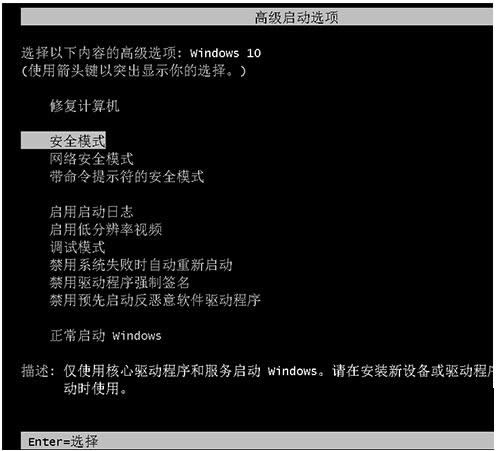
具体方法如下:
1、利用Win10镜像(下载地址见文末)和软媒魔方(点击下载)的U盘启动或光盘刻录制作一个Win10启动U盘或光盘;
2、利用上述制作好的介质启动电脑至下图界面;
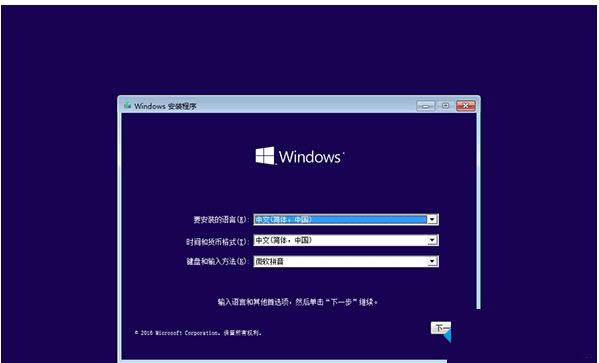
3、不要点击界面任何功能,直接按shift+F10打开命令提示符;
4、执行如下命令(注意留空格):
bcdedit /set {default} bootmenupolicy legacy
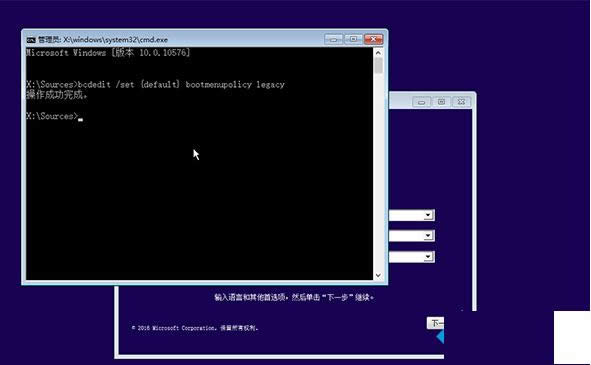
5、重启电脑即可在开机画面(微软蓝色logo)前按F8进入安全模式选项菜单(如第一幅插图)
虽然这种方式稍显麻烦,但总算是可以救急。而且如果你的电脑并未开启“快速启动”,那么这项设置“一劳永逸”,今后想在开机进入安全模式就可以直接按F8,而不必非要进入系统之后再设置。
6、如果想恢复到默认的状态,可以在管理员模式下的“命令提示符”运行如下命令进行恢复:bcdedit /set {default} bootmenupolicy standard
8、然后再次开启“快速启动”即可。
以后开机直接按F8可以直接进入安全模式解决问题了,是不是很方便快捷,更多有关系统问题尽在小鱼一键重装系统官网。
Microsoft Windows,是美国微软公司研发的一套操作系统,它问世于1985年,起初仅仅是Microsoft-DOS模拟环境,后续的系统版本由于微软不断的更新升级,不但易用,也慢慢的成为家家户户人们最喜爱的操作系统。